
Tạo web-protal với NukeViet 1.0, 2.0 và 3.0 Part 16
lượt xem 33
download
 Download
Vui lòng tải xuống để xem tài liệu đầy đủ
Download
Vui lòng tải xuống để xem tài liệu đầy đủ
Phần 5: Làm việc với CSDL MySQL 1. Import file SQL vào CSDL Trong quá trình cài đặt, đôi khi chạy file setup không thành công. Khi đó chúng ta có thể khắc phục bằng cách nhập (import) nội dung file SQL vào CSDL (được cung cấp kèm trong bộ cài mỗi Module, Block). Các bước thực hiện như sau: Bước 1: Từ của sổ trình http://localhost/phpMyAdmin/. duyệt, truy cập đến địa chỉ: Bước 2: Chọn CSDL mà bạn cần import nội dung file SQL vào (xem hình 5.1). Hình 5.1: Chọn CSDL cần import SQL Bước 3: Nhấp vào link SQL trên cửa...
Bình luận(0) Đăng nhập để gửi bình luận!
Nội dung Text: Tạo web-protal với NukeViet 1.0, 2.0 và 3.0 Part 16
- Tạo dựng Web-Portal trên nền NukeViet http://mangvn.org Phần 5: Làm việc với CSDL MySQL 1. Import file SQL vào CSDL Trong quá trình cài đặt, đôi khi chạy file setup không thành công. Khi đó chúng ta có thể khắc phục bằng cách nhập (import) nội dung file SQL vào CSDL (được cung cấp kèm trong bộ cài mỗi Module, Block). Các bước thực hiện như sau: Bước 1: Từ của sổ trình duyệt, truy cập đến địa chỉ: http://localhost/phpMyAdmin/. Bước 2: Chọn CSDL mà bạn cần import nội dung file SQL vào (xem hình 5.1). Hình 5.1: Chọn CSDL cần import SQL Bước 3: Nhấp vào link SQL trên cửa sổ trình bày CSDL, bạn sẽ được đưa tới trang chèn dữ liệu. Nhấp Browse để chỉ đến file SQL cần nhập vào CSDL. Nhấp Go để tiến hành nhập nội dung file SQL vào CSDL (xem hình 5.2). Hình 5.2: Nhập file SQL vào CSDL Hỗ trợ trực tuyến: http://lavieportal.com Trang 115
- Tạo dựng Web-Portal trên nền NukeViet http://mangvn.org Chờ trong giây lát, nếu quá nhập file vào CSDL thành công bạn sẽ nhận được thông báo: “Your SQL-query has been executed successfully”. Như vậy bạn đã import xong file SQL vào CSDL. 2. Backup (sao lưu) và Restore (phục hồi) Thông thường, hosting sẽ có sẵn các dịch vụ Backup và Restore, bạn có thể sử dụng chúng. Mục này sẽ thiên về khía cạnh sử dụng PHP Admin trên cơ sở Localhost. 2.1. Backup CSDL Đầu tiên, để tạo file Backup, bạn đăng nhập vào Admin Control Panel: http://localhost/home/admin/admin.php , nhấp vào mục Lưu dữ liệu. Trong giây lát, trình duyệt sẽ đề nghị bạn tải file “Sao luu CSDL tencsdl ngay-thang- nam.sql” về, bạn lưu file này vào ổ cứng để sau này nếu site gặp sự cố, giả sử bị hacker xóa hết dữ liệu thì có thể phục hồi lại nhờ file này. (chi tiết xem thêm hướng dẫn 1.1 Lưu dữ liệu có trong Phần 4, Mục V) Chú ý: file dữ liệu (SQL) không bao gồm hình ảnh, việc sao lưu file SQL luôn phải đi kèm với việc sao lưu các dữ liệu tĩnh trên host (ảnh, file …) nhờ công cụ Backup của Hosting. Biện pháp tốt nhất là sao lưu CSDL mỗi tuần (trên host) và mỗi tháng một lần, tiến hành tải CSDL cùng các dữ liệu khác từ máy chủ về máy tính cá nhân 2.2. Restore CSDL Giả sử bạn cần phục hồi CSDL, hãy tiến hành các bước sau: 1 Vào PHPMyAdmin theo địa chỉ: http://localhost/phpMyAdmin/ 2 Tạo CSDL rỗng với tên của CSDL cũ, ví dụ xaydungcauduong (xem hình 5.3). Hình 5.3: Tạo CSDL rỗng 3 Nhấp vào link SQL của CSDL vừa tạo (xem hình 5.4) Hỗ trợ trực tuyến: http://lavieportal.com Trang 116
- Tạo dựng Web-Portal trên nền NukeViet http://mangvn.org Hình 5.4: Vào SQL 4 Tại cửa sổ Import CSDL (xem hình 5.5), bạn có 2 cách để nhập vào CSDL. 5 Cách thứ nhất: Đưa thẳng nội dung SQL vào bảng nhập liệu. 6 Cách thứ hai: Import bằng file SQL. Hình 5.5: Import CSDL 7 Nếu dùng cách thứ 2, bạn hãy nhấp nút Browse để dẫn đến file SQL vừa Backup. Nhấp Go để bắt đầu quá trình. Trong thời gian ngắn, dữ liệu sẽ được phục hồi. 8 Bây giờ hãy truy cập vào Web của bạn. Thật kỳ diệu, dữ liệu được phục hồi nguyên vẹn (cho đến thời điểm bạn sao lưu). 2.3. Drop (hủy) CSDL Để hủy toàn bộ CSDL trên localhost hoặc một phần (hủy một số table – bảng) bạn thực hiện theo các bước sau: 1 Truy cập vào PHPMy Admin theo địa chỉ: http://localhost/phpMyAdmin/, chọn CSDL cần xử lý (xem hình 5.6) Hỗ trợ trực tuyến: http://lavieportal.com Trang 117
- Tạo dựng Web-Portal trên nền NukeViet http://mangvn.org Hình 5.6: Quản lý CSDL bằng PHPMyAdmin trên localhost. 2 Nhấn nút Drop nếu muốn hủy toàn bộ CSDL (xem hình 5.7) Hình 5.7: Hủy CSDL 3 Nhấn OK để đồng ý (xem hình 5.8). Hình 5.8: Đồng ý hủy CSDL 4 Nếu mốn hủy 1 table trong CSDL thì nhấn biểu tượng thùng rác cùng hàng với table đó (xem hình 5.9) . Hình 5.9: Hủy 1 table trong CSDL. 5 Nếu muốn hủy nhiều table trong CSDL thì chọn table đó rồi chọn tùy chọn “With selected” là “Drop” (xem hình 5.10). Hỗ trợ trực tuyến: http://lavieportal.com Trang 118
- Tạo dựng Web-Portal trên nền NukeViet http://mangvn.org Hình 5.9: Hủy nhiều table trong CSDL. 6 Nhấn YES để đồng ý (xem hình 5.8). Hình 5.8: Đồng ý hủy CSDL 2.4. Xử lý lỗi khi Restore - Nếu xảy ra lỗi Font, nguyên nhân là do bảng mã (Charset) của CSDL mới không đúng với bảng mã của CSDL cũ. Khi đó bạn cần khai báo bảng mã của CSDL mới tạo cho phù hợp. - Nếu quá trình Import SQL báo lỗi dạng: Code: MySQL said: #1064 - You have an error in your SQL syntax; check the manual that corresponds to your MySQL server version for the right syntax to use near '#»¿CREATE TABLE nukeviet_4nguestbook ( id int(9) NOT NULL au Nguyên nhân là do trong file SQL có chứa 3 ký tự BOM đầu file, hãy dùng EmEditor để loại bỏ nó. Sau đó thực hiện Import lại là hết lỗi. 3. Hướng dẫn trích xuất và phục hồi 1 phần dữ liệu Backup Sau khi cài lại NukeViet, nhiều khi bạn chỉ có nhu cầu Backup một phần dữ liệu. Sau đây là cách làm: Hỗ trợ trực tuyến: http://lavieportal.com Trang 119
- Tạo dựng Web-Portal trên nền NukeViet http://mangvn.org 3.1. Trích 1 phần dữ liệu 1 Kiểm tra phần tiền tố trong tên table của CSDL web hiện tại là gì bằng cách dùng Emeditor mở một trong những file SQL đã Backup của trang web hiện tại, bạn sẽ thấy ngay phần đầu file có đoạn: Code: # -------------------------------------------------------- # # Cau truc Bang 'nukeviet_users' # Hãy chú ý phần tên trong nháy đơn, phía trước "_" là "nukeviet" đây chính là phần tiền tố trong tên table của bạn (Table prefix) 2 Bây giờ mở file dữ liệu SQL cần trích một phần nội dung. Nhấp Ctrl+F, tìm với cụm từ _music bạn sẽ thấy một đoạn tương tự thế này Code: # -------------------------------------------------------- # # Cau truc Bang 'xdcd_music' # Hãy copy từ đoạn đó đến trước đoạn: Code: # -------------------------------------------------------- # # Cau truc Bang 'xdcd_newsletter' # 3 Dùng EmEditor tạo một file mới, dán đoạn dữ liệu vào đó. Nhấp CTRL+H, thay thế các chữ xdcd_music thành mangvn_music. Lưu thành file trichxuat.SQL theo bảng mã Utf-8 (chú ý bỏ tùy chọn BOM). Hỗ trợ trực tuyến: http://lavieportal.com Trang 120
- Tạo dựng Web-Portal trên nền NukeViet http://mangvn.org 3.2. Backup phần dữ liệu đã trích xuất. 1 Vào PHPmyAdmin: http://localhost/phpMyAdmin/ 2 Mở cơ sở dữ liệu ra, Drop 3 table là nukeviet_music, nukeviet_music_cats và nukeviet_music_singer 3 Sau đó import nội dung file trichxuat.SQL vừa tạo khi trước vào! Bây giờ bạn hãy mở trang web ra xem sao! Nếu bạn làm đúng bảng mã UTF-8 và bỏ BOM sẽ không bị trục trặc khi inport SQL cũng như không bị lỗi font chữ sau khi import. Hỗ trợ trực tuyến: http://lavieportal.com Trang 121

CÓ THỂ BẠN MUỐN DOWNLOAD
-

Tạo web-protal với NukeViet 1.0, 2.0 và 3.0 Part 1
 9 p |
9 p |  351
|
351
|  149
149
-
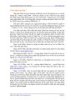
Tạo web-protal với NukeViet 1.0, 2.0 và 3.0 Part 2
 8 p |
8 p |  230
|
230
|  127
127
-
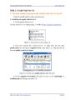
Tạo web-protal với NukeViet 1.0, 2.0 và 3.0 Part 3
 7 p |
7 p |  253
|
253
|  122
122
-
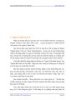
Tạo web-protal với NukeViet 1.0, 2.0 và 3.0 Part 11
 9 p |
9 p |  209
|
209
|  87
87
-
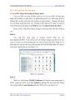
Tạo web-protal với NukeViet 1.0, 2.0 và 3.0 Part 4
 7 p |
7 p |  194
|
194
|  82
82
-

Tạo web-protal với NukeViet 1.0, 2.0 và 3.0 Part 7
 12 p |
12 p |  212
|
212
|  74
74
-

Tạo web-protal với NukeViet 1.0, 2.0 và 3.0 Part 5
 8 p |
8 p |  193
|
193
|  71
71
-
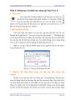
Tạo web-protal với NukeViet 1.0, 2.0 và 3.0 Part 17
 6 p |
6 p |  215
|
215
|  67
67
-
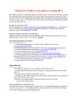
Tạo web-protal với NukeViet 1.0, 2.0 và 3.0 Part 23
 6 p |
6 p |  188
|
188
|  67
67
-
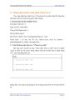
Tạo web-protal với NukeViet 1.0, 2.0 và 3.0 Part 10
 9 p |
9 p |  154
|
154
|  64
64
-

Tạo web-protal với NukeViet 1.0, 2.0 và 3.0 Part 9
 4 p |
4 p |  171
|
171
|  63
63
-

Tạo web-protal với NukeViet 1.0, 2.0 và 3.0 Part 18
 3 p |
3 p |  131
|
131
|  58
58
-
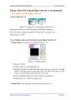
Tạo web-protal với NukeViet 1.0, 2.0 và 3.0 Part 21
 4 p |
4 p |  175
|
175
|  52
52
-

Tạo web-protal với NukeViet 1.0, 2.0 và 3.0 Part 14
 7 p |
7 p |  142
|
142
|  51
51
-
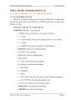
Tạo web-protal với NukeViet 1.0, 2.0 và 3.0 Part 6
 4 p |
4 p |  145
|
145
|  51
51
-

Tạo web-protal với NukeViet 1.0, 2.0 và 3.0 Part 12
 7 p |
7 p |  132
|
132
|  38
38
-

Tạo web-protal với NukeViet 1.0, 2.0 và 3.0 Part 15
 12 p |
12 p |  109
|
109
|  32
32
Chịu trách nhiệm nội dung:
Nguyễn Công Hà - Giám đốc Công ty TNHH TÀI LIỆU TRỰC TUYẾN VI NA
LIÊN HỆ
Địa chỉ: P402, 54A Nơ Trang Long, Phường 14, Q.Bình Thạnh, TP.HCM
Hotline: 093 303 0098
Email: support@tailieu.vn








